無事にWordPress(ワードプレス)ブログを始めることができた!あとは簡単な初期設定を済ませるだけ!
ブログをすぐに書き始めることもできますが、簡単な初期設定やテーマ・プラグインの設定をしておくだけで、あとあとブログ運営がグンと楽になります。
今回は、WordPressブログを始めたらすぐにやるべき初期設定の方法について紹介していきます!少し初期設定が必要ですが、これらを終えたらすぐブログ運営を開始できます!
WordPressの初期設定を行う方法
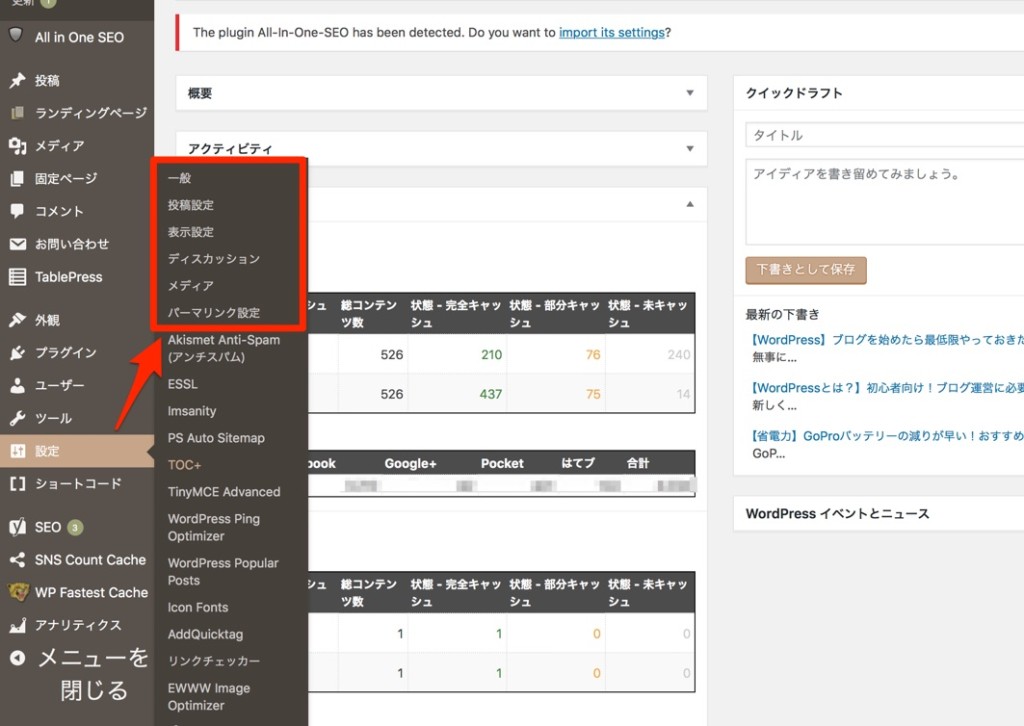
WordPressで初期設定を行いたい場合、管理画面のダッシュボードにある「設定」から各種メニューを選んで設定します。
[aside type=”normal”]初期状態では設定メニューの数はそれほど多くなく、新規機能を追加する「プラグイン」をインストールすることで設定できる項目が増えていきます。[/aside]
- 一般
- 投稿設定
- 表示設定
- パーマリンク設定
WordPressブログを始めたらすぐやるべき初期設定
一般:タイトル・ディスクリプションの設定
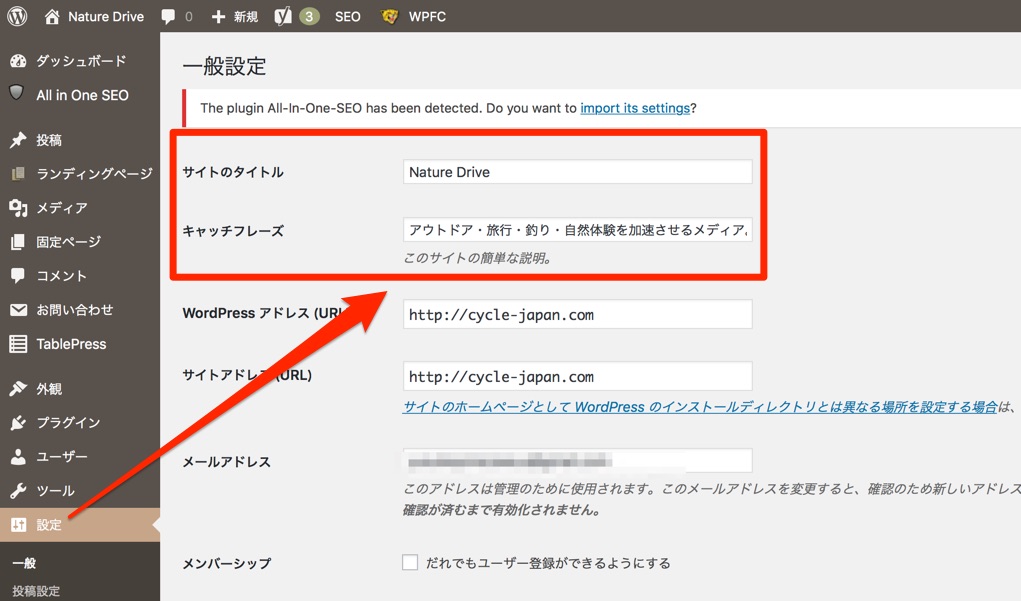
ブログを始めてからすべき設定は、ブログの要ともいえる「タイトル・ディスクリプション」の設定。といっても、立ち上げの際に設定をしているはず。
仮決定しているだけなら、今のうちに変更しておきましょう。両方とも初期設定後にいつでも変更できますが、下手に変更すると検索エンジンの順位が下落する可能性もあるので注意。
途中で変えたくなったときは、設定>一般>から「サイトのタイトル」「キャッチフレーズ」を書き換えることでサクッと変更できます。
パーマリンク設定
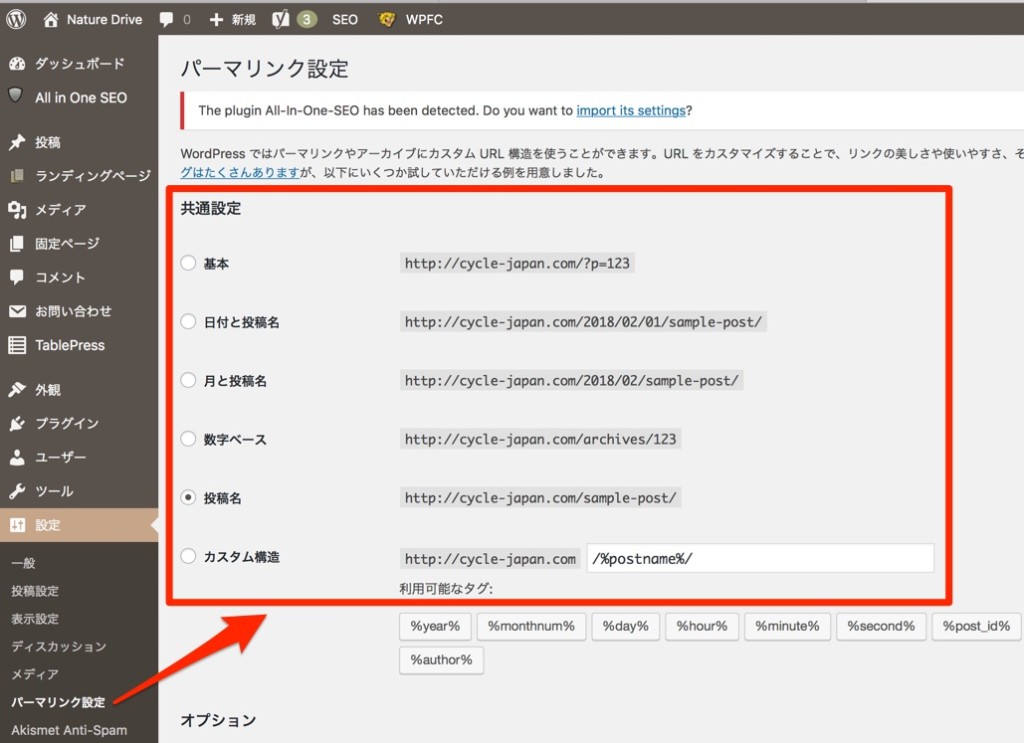
ブログ記事を書くと、一定の規則に従って自動的にURLが生成されます。この規則そのものを変更するために「パーマリンク」の設定をしておくと、任意のURLが自動生成されます。
作成日時や任意の文字列に自分で変更することも可能で、変更したからといって閲覧数が伸びる・・・というわけでもないので、自分が管理しやすい方法を選ぶといいです。
ちなみに自分は、記事ごとに任意の文章を設定しています。面倒くさいっちゃ面倒くさいですが、管理しやすいのでわざわざ設定しています。設定>パーマリンク設定から変更可能。
表示設定:トップページの設定・表示する記事数の変更
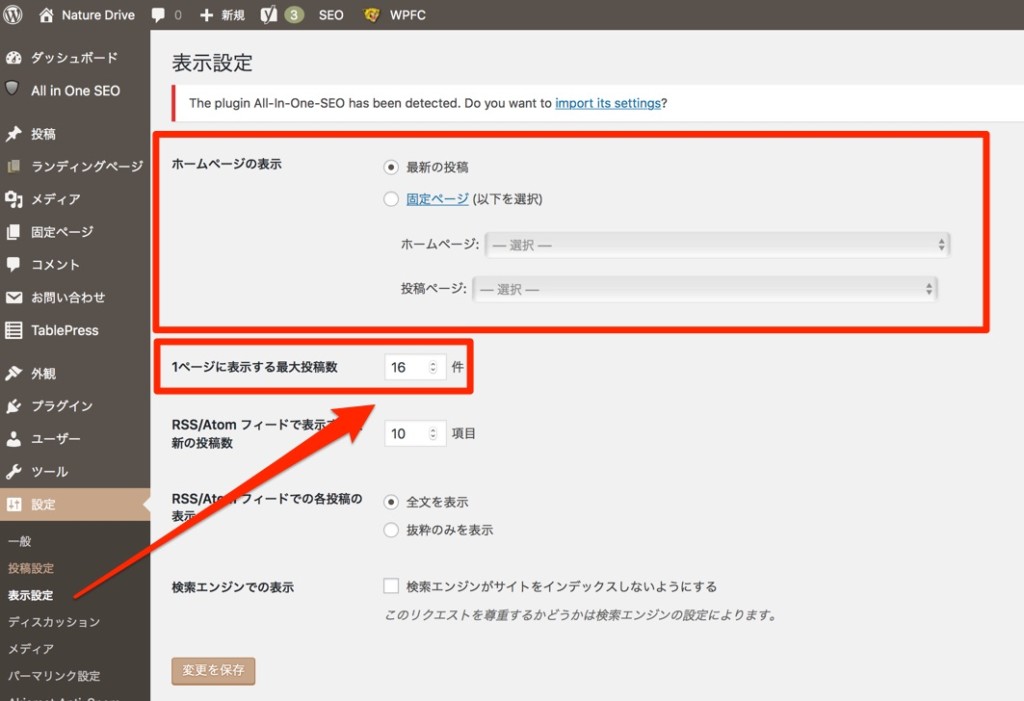
ブログ形式で運営する場合、トップページは更新記事リストが表示されるようになっていますが、特化サイトを作る際など「特定の固定ページ」をトップとして設定することができます。
表示設定>ホームページの表示から「最新の投稿・固定ページ」のどちらかをトップページとして設定できるようになります。
デフォルトの状態で最新の記事リストをトップページに表示する場合、何記事分表示しておくかの設定を「1ページに表示する最大投稿数」から変更できます。
表示設定:RSSフィードの表示投稿数と方法
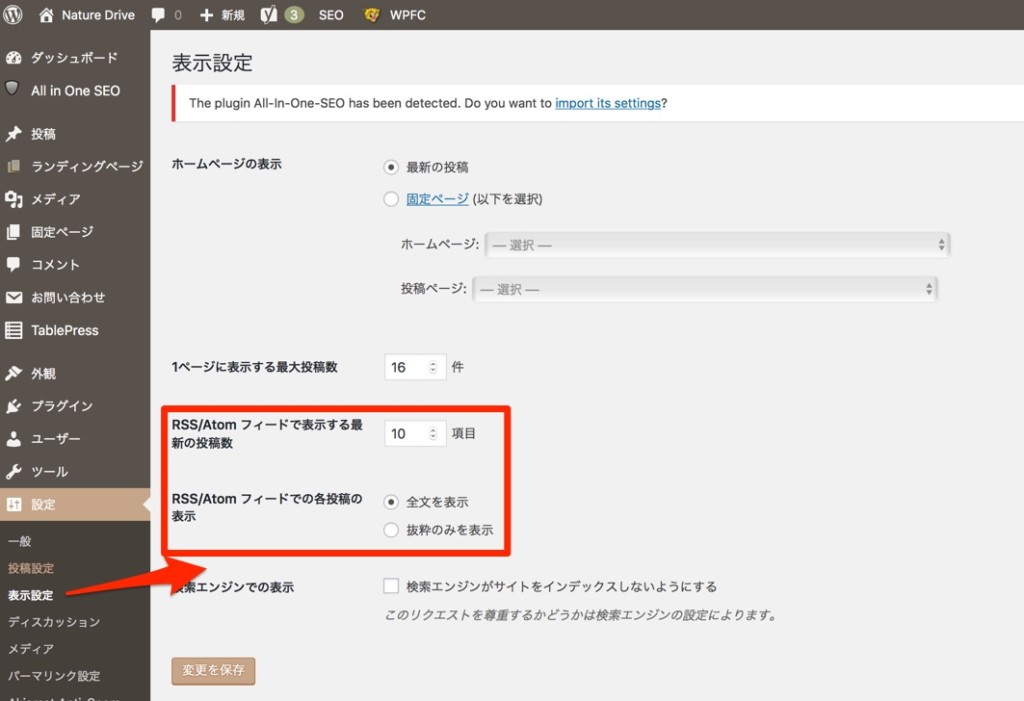
「Feedly」などのRSSフィードと呼ばれるサービスに特定のサイトを投稿すると、最新記事の通知が来るのですぐに閲覧することができます。
ここではRSSフィードに表示する最新投稿数と、全文orタイトルの一部のみ表示するかを設定できます。わざわざ登録してくれる人は何かと熱心に記事を読み込んでくれるので必ず設定しましょう。
基本的には「最新10記事程度・RSSフィードで全文表示」という設定で問題ありません。
[aside type=”warning”]最近、RSSの最新投稿を自動配信する機能を悪用して、表示された記事を丸々自サイトに引っ張ってパクるという事例が増えてきています。パクリを防ぐためには「RSSフィードで抜粋のみ表示」という設定を行う必要があります。ユーザビリティは下がりますが、仕方ありません。[/aside]
表示設定:検索エンジンでの表示設定
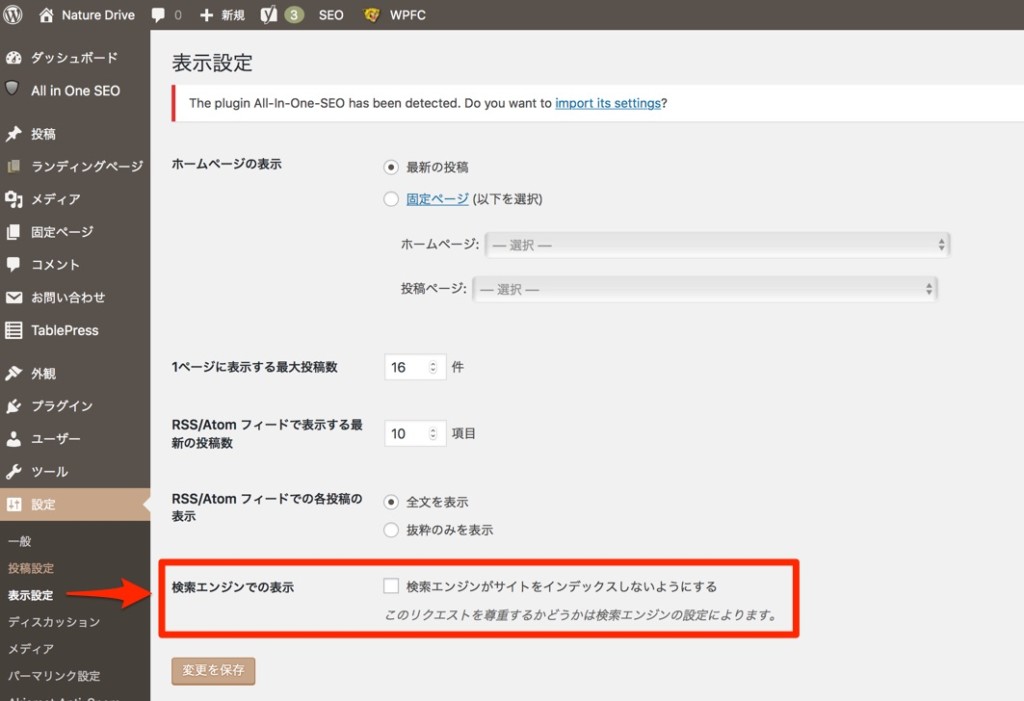
ブログ開設をして数記事投稿すると、検索エンジンのGoogleクローラーがブログを巡回して内容を登録、しばらくして特定のキーワードで検索した際に表示されるようになります。
「検索エンジンでの表示」設定では、最初から検索エンジンに登録するか、サイトが完成してから登録させるか?のどちらかを選べるようになっています。
高度な設定ですが、設定にチェックを入れると最初から全てサイト設計して作成しているときなど「全ての記事が完成してから検索エンジンに登録」することもできます。
基本的には「チェックなし」でOK!
ブログ運営をさらに快適にするための各種設定
プラグインのインストール・有効化
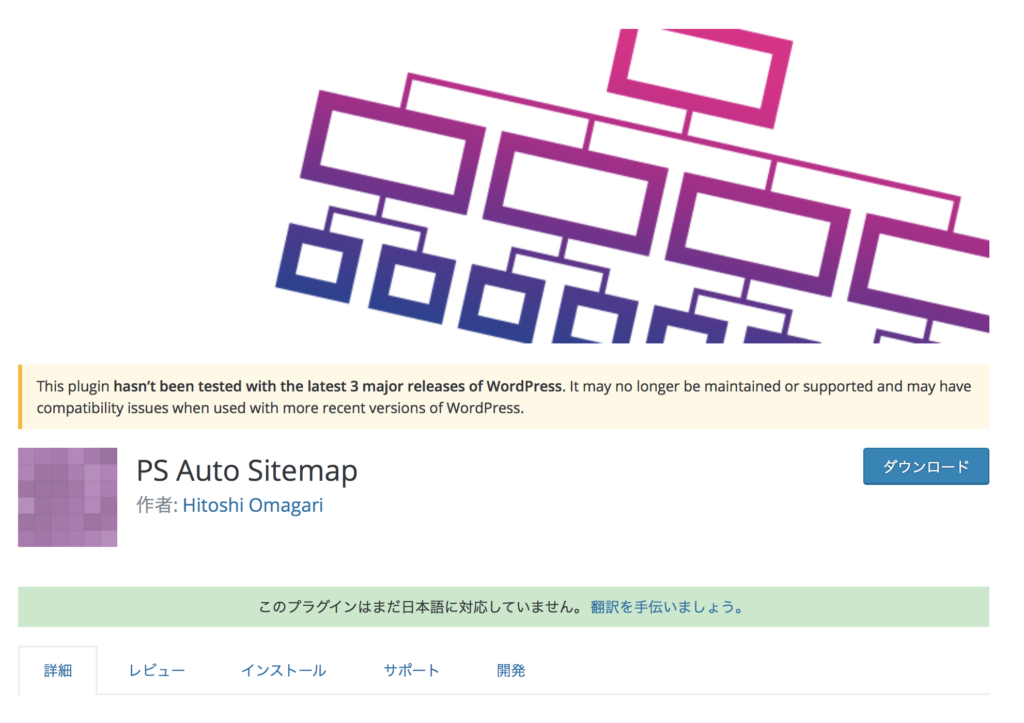
最低限の初期設定が済んだら、次はWordPressの機能強化を行っていきます!まずやるべきは新機能を追加できる「プラグインのインストール」。
これを行うことにより、新規で問い合わせ機能の追加や表示速度の改善、新しいウィジェットの追加など本格的なブログ運営には絶対欠かせない機能を追加することができます。
プラグインは自由にインストールできるよう無料で公開されていますが、莫大な量があるのでどれを選べばいいかわかりづらい!そこで、下記に本当におすすめできるプラグインをまとめてみました!
▼本当におすすめできる超便利なWordPressプラグインはこちら
 【2022年版】WordPress(ワードプレス)のおすすめプラグイン18選+α!これだけインストールすればOK!
【2022年版】WordPress(ワードプレス)のおすすめプラグイン18選+α!これだけインストールすればOK!
テーマの設定・デザインの変更
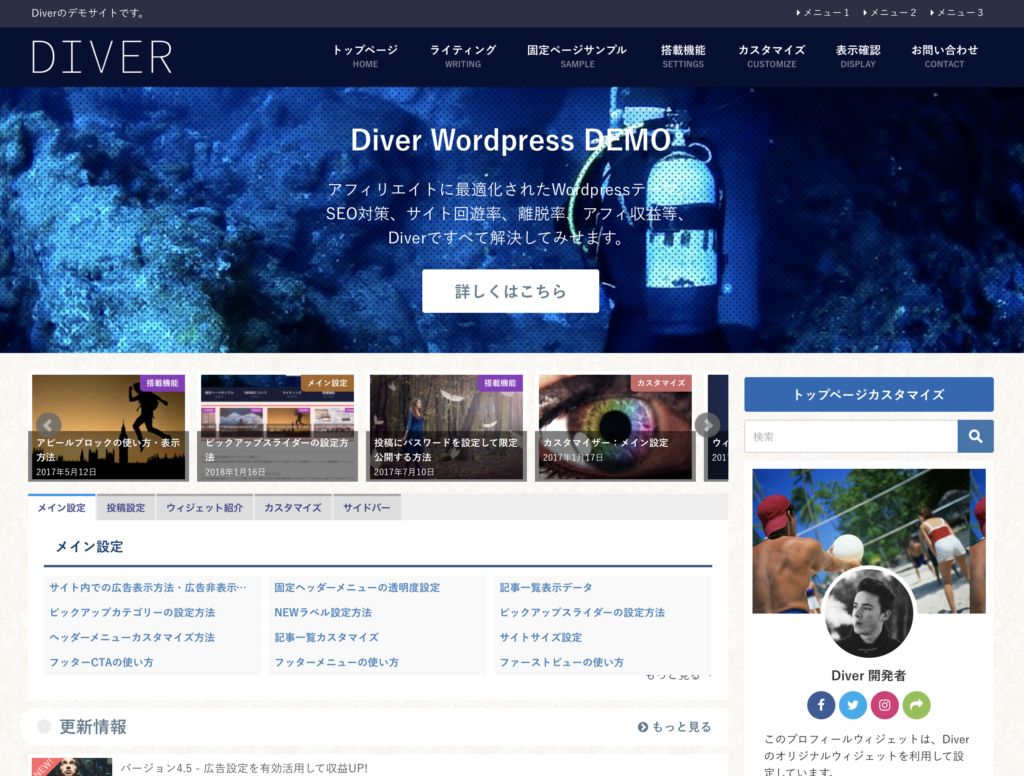
次に、デザインを変更を行うために「テーマのインストール・設定」を行います。CSS言語を利用して細かくカスタマイズも可能ですが、知識のない素人には不可能。
そこで、無料・有料で各種デザインがセットになったテーマをインストールすることにより、特別な知識がなくともすぐ大幅なデザイン変更ができます。
無料でも美しいデザインは複数用意されていますが、機能豊富という点では圧倒的に有料テーマが勝っています。当ブログでも有料テーマを使用していますが、投資して良かったです!
[aside type=”boader”]ちなみに当ブログで利用しているテーマは、「ストーク」と呼ばれる美しいデザインの有料テーマです。ほぼデフォルトの状態ですが、十分使えるデザインで実際に多くの有名ブロガーも利用しています。デザインはユーザーの行動に大きな影響を及ぼすので、投資と思って購入する価値は十分あります。 [/aside]
▼WordPressで使えるおすすめの無料・有料テーマはこちら
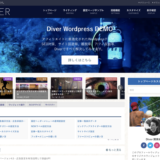 【2022年版】デザイン最強のWordPressおすすめテーマまとめ!無料&有料テーマ一覧
【2022年版】デザイン最強のWordPressおすすめテーマまとめ!無料&有料テーマ一覧
おわりに
というわけで、今回は「WordPressをインストールしたら最低限やっておくべき初期設定・準備方法」について解説してみました!他にも設定できる項目はありますが、これだけやっておけばほぼ大丈夫。
設定の変更はあとからいくらでも可能なので、最初にやっておくべき設定さえ済ませておけばあとは自由です。慣れれば初期設定だけで20分もかからないので、サクッと終わらせて執筆に集中しましょう。
どれだけ高機能にカスタムしようが、デザインを変更しようが肝心の記事がなければ意味がありませんからね!実際に上記の方法に沿って、初期設定をしてみてください。


